一、研究框架构建1. 理论边界测绘 "基于近3年研究领域研究领域的50篇核心文献,绘制理论应用边界图:标注每个理论(列出3-5个)解释力最强的现象区域、失效临界点及与其他理论的竞争/互补关系,用不同颜色区分理论覆盖密度。"2. 多维概念拆解 "对核心概念X核心概念X进行四象限分析:纵轴为‘抽象度-操作化度’,横轴为‘个体层面-系统层面’。将现有定义放入对应象限,指出定义空白区域并提出跨象限的新整合定义。"3.&nbs
让工作效率翻倍的30条DeepSeek神级指令2025-04-27 23:11:55
一、内容创作类1. 爆款标题生成指令:为【文章主题:职场时间管理】生成5个爆款公众号标题,要求包含数字、痛点关键词和行动号召,例如:“3个时间管理技巧,让你每天多出2小时!打工人必看!”2. 短视频脚本创作指令:创作一个时长为2分钟、主题为“智能家居改造”的短视频脚本,包含分镜(远景展示家庭环境、近景演示设备操作)、台词(突出便捷性)和背景音乐建议(轻科技感)。3. 产品推广文案优化指令:将以下产品描述润色为更具吸引力的文案(目标用户:年轻妈妈):“这款辅食机操作简
作者:zhang | 分类:人工智能 | 浏览:88 | 评论:0
无需GPT 4o!这2个国产AI工具也能秒出“吉卜力”风图片,还免费!2025-04-06 12:32:07
最近,你的朋友圈是不是也被各种"吉卜力化"的图片刷屏了?从经典影视剧名场面到网红表情包,统统被AI魔法变成了宫崎骏动画里的模样?。这股"万物皆可吉卜力"的风潮,正是由OpenAI最新发布的GPT-4o带火的。不过,很多小伙伴还在眼巴巴地看着别人玩得不亦乐乎。究其原因,主要有两个门槛:一是网络访问限制,二是GPT-4o的使用成本确实不低。别着急!今天就为大家带来两个完全免费的国产AI工具,无需科学上网、不用花一分钱,就能轻松打造专属的吉卜力风格作品!亲测好
作者:zhang | 分类:教程 | 浏览:181 | 评论:0
中老年人必收藏!Deepseek的100个高效提示,生活更轻松2025-03-11 14:31:12
100个针对中老年人使用Deepseek的高效提示词,涵盖生活场景中的具体提问模板,帮助中老年人更好地利用AI工具解决实际问题:健康与医疗1. 如何管理慢性病? “我有高血压,请帮我制定一个日常健康管理计划。”2. 药物提醒 “如何设置一个每天定时提醒我吃药的系统?”3. 健康饮食建议 “请为我推荐适合糖尿病患者的低糖食谱。”4. 运动计划 “适合65岁老人的每日运动计划有哪些?”5. 睡眠改善
作者:zhang | 分类:教程 | 浏览:194 | 评论:0
DeepSeek隐藏的图片生成指令:90%的人都不知道的高级玩法2025-03-02 22:36:34
今天给大家分享deepseek一个隐藏指令,生成图片有效提示词。 这个指令可以直接在deepseek 对话框中生成图片。 生成图片效果如下: deepseep不要打开深度思考和联网搜索模式,把它们都关掉,如下图:图片生成指令:你现在是一个AI图片生成机器人,我会提供一些提示(无需举例),你可以根据这些提示发挥想象力,描述出相应的图片,并将描述内容转换成英文,填充到以下URL的占位符{prompt}中:  ✅ 正确姿势: 场景化需
作者:zhang | 分类:教程 | 浏览:251 | 评论:0
剪映专业版怎么截取视频祯保存为图片2025-02-12 14:35:01
在剪映专业版导入一个视频,拖到时间线,在视频右上角选择导出静祉画面就可以,如下图

作者:zhang | 分类:教程 | 浏览:281 | 评论:0
DeepSeek高效提问手册,让AI精准理解需求的12个黄金法则2025-02-11 02:13:12
一、通用原则明确目标:用「动词+结果」明确任务类型提供背景:包含时间/地点/身份/行业等关键信息结构化描述:分点说明需求细节专业术语:使用行业专属词汇分步提问:复杂问题拆解为多轮对话二、行业案例解析█ 教育科研场景错误示范 "帮我写篇论文" 问题分析:缺乏主题/字数/格式要求 正确提问: "我是环境工程本科生,需要撰写5000字《城市垃圾分类处理技术比较》课程论文。请提供: 三种主流技术的对比表格(处理效率/成本/适用场景)国内外典型案
作者:zhang | 分类:人工智能 | 浏览:350 | 评论:0
DeepSeek小白级操作指南:从入门到高效提问2025-02-11 02:09:36
DeepSeek零基础使用指南一、快速入门篇访问入口网页版:浏览器访问官方网站(如https://www.deepseek.com)小程序:微信搜索"DeepSeek"官方小程序APP:应用商店下载安装(注意认准官方标识)二、新手操作四部曲精准提问:直接输入问题(例:"如何做番茄炒蛋?")等待响应:系统显示"思考中..."并出现回答追问技巧:输入"继续"或点击[重新生成]获取更多内容保存结果:点击回答右下角?图标可
作者:zhang | 分类:教程 | 浏览:347 | 评论:0
飞书文章格式怎么复制到公众号2025-02-10 02:22:50
在飞书客户端并登录应用中心安装“公众号排版器”,安装后怎么复制,如下图:
作者:zhang | 分类:教程 | 浏览:322 | 评论:0
Gemini 2.0 Flash 怎么使用?如何免费使用Gemini 2.0 Flas模型2024-12-15 00:42:30
在 Gemini 1.5 Flash 成功的基础上,Flash 2.0 的速度是 1.5 Pro 的两倍,同时实现了更强大的性能,包括新的多模式输出,并附带本机工具使用。

作者:zhang | 分类:科技 | 浏览:609 | 评论:0
Windows 11系统Microsoft Edge浏览器关闭后, Microsoft Edge 浏览器在关闭后仍有部分进程在后台运行,怎么清除Edge 浏览器后台进程残留操作教程2024-10-12 09:35:15
微软Edge浏览器是一款由微软公司开发的现代网页浏览器,自2015年随Windows 10操作系统推出以来,经历了多次重大更新和改进。
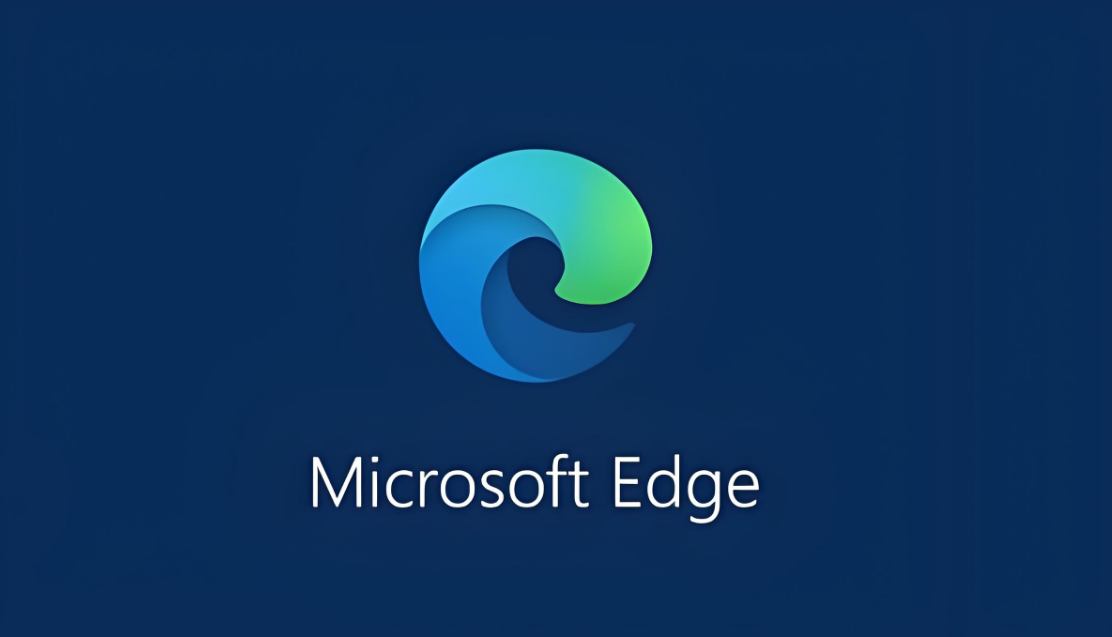
作者:zhang | 分类:教程 | 浏览:1082 | 评论:0
Windows 11系统Microsoft Edge浏览器关闭后, 进程依然还有Microsoft Edge在运行,怎么清除Edge 浏览器后台进程残留操作教程2024-10-12 09:26:03
微软Edge浏览器是一款由微软公司开发的现代网页浏览器,自2015年随Windows 10操作系统推出以来,经历了多次重大更新和改进。
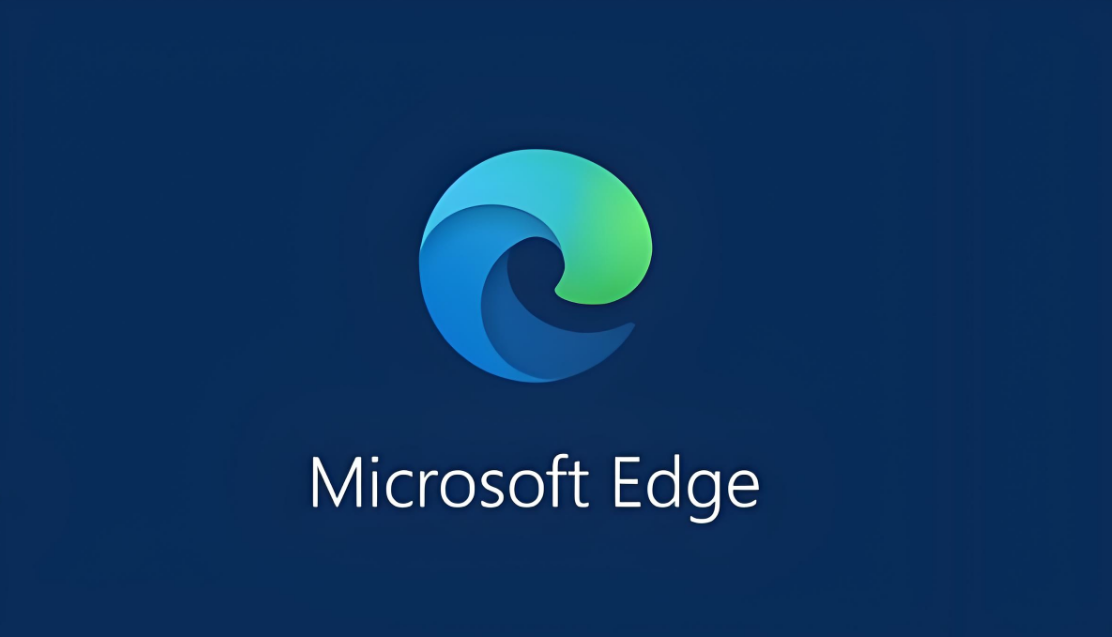
作者:zhang | 分类:教程 | 浏览:1095 | 评论:0
如何在电脑显示器上镜像智能手机的显示内容2024-06-27 02:02:38
智能手机非常方便。但有时必须同时在手机和电脑上操作,这很麻烦。幸运的是,Windows 允许您在电脑显示器上访问手机的显示并实时与其交互,因此您只需将视线集中在一个屏幕上。以下是具体方法。进一步阅读: 最好的显示器1. 激活无线显示第一步是准备 Windows 计算机进行无线传输。为此,请单击任务栏中的放大镜图标打开搜索。接下来,在搜索栏中输入可选功能,点击匹配项打开“设置”应用。点击右上角的“查看功能”按钮。2. 安装所需功能然后勾选“无线显示”复选框并单击“下一步”和“添加”按钮确
作者:zhang | 分类:教程 | 浏览:1144 | 评论:0
写字板从 Windows 11 中消失了怎么办?找回消失写字板操作教程2024-06-27 01:53:30
2023 年 9 月,微软宣布其免费文本编辑程序将意外终止。对于许多人来说,写字板是 Microsoft Word 的一个简单但有用的替代品——但它将不再在 Windows 的未来版本中提供。Windows 11 24H2 将标志着 WordPad 的最终终结,因为该 Windows 版本的 AI 功能将删除免费文本编辑器等遗留功能。如何在 Windows 11 中恢复写字板将 WordPad 重新带回 Windows 11 并不难。您只需要 24H2 之前的旧版 Windows 中的相应文件,
作者:zhang | 分类:教程 | 浏览:1601 | 评论:0
Firefox浏览器怎么样设置双击关闭标签页?Firefox 双击关闭标签页功能详细图文教程2024-06-07 11:11:53
作者:zhang | 分类:会员文章 | 浏览:1069 | 评论:0
解决Windows 11桌面图标无响应:详细操作教程及故障排查2024-05-29 22:35:43
当我们遇到Windows 11系统中点击桌面图标没有反应的问题时,这确实会给我们带来一些困扰。不过,别担心,下面我将为你提供一系列详细的操作步骤,帮助你逐步排查并解决这个问题。1. 重启你的电脑首先,最简单的解决方案可能就是重启电脑。有时候,一些临时的软件冲突或系统错误会导致桌面图标无法响应,重启可能会清除这些错误。2. 检查图标是否损坏如果重启后问题依旧,那么可能是桌面图标本身出现了损坏。你可以尝试重新创建一个快捷方式图标,看看是否能正常工作。右键点击你想要创建快捷方式的程序或文件。选择“创建
作者:zhang | 分类:教程 | 浏览:1207 | 评论:0
Windows 11如何设置和管理家长控制?详解win11家长控制功能的使用方法2024-05-22 16:49:15
在数字化日益深入的今天,我们的孩子越来越频繁地接触到电脑、平板等电子设备。然而,作为家长,我们往往担心孩子过度沉迷于网络,或是访问到不适宜的内容。幸运的是,Windows 11为我们提供了强大的家长控制功能,让我们能够更好地管理和保护孩子的在线活动。下面,我将为大家详细讲解如何在Windows 11中设置和管理家长控制。一、打开家长控制功能首先,我们需要打开Windows 11的家长控制功能。点击屏幕左下角的“开始”按钮,找到并点击“设置”图标。在设置页面中,我们可以看到一个名为“账户”的选项,
作者:zhang | 分类:科技 | 浏览:1651 | 评论:0
- 推荐文章
- 搜索
- 标签
- 文章归档
-
- 2025年4月 (3)
- 2025年3月 (2)
- 2025年2月 (5)
- 2025年1月 (1)
- 2024年12月 (1)
- 2024年10月 (2)
- 2024年6月 (4)
- 2024年5月 (7)
- 2024年4月 (15)
- 2024年3月 (70)
- 2024年2月 (50)
- 2024年1月 (50)
- 2023年12月 (41)
- 2023年11月 (12)
- 2023年6月 (14)
- 2023年5月 (17)
- 2023年4月 (8)
- 2023年3月 (10)
- 2023年2月 (5)
- 2022年11月 (1)
- 2022年10月 (1)
- 2022年9月 (1)
- 2022年5月 (1)
- 2022年4月 (3)
- 2021年12月 (2)
- 2021年11月 (1)
- 2021年9月 (2)
- 2021年6月 (10)